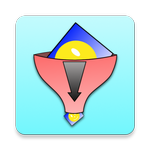
أجمل محول إعادة استخدام الصور باستخدام وظيفة منطقية lanczos.
advertisement
| الاسم | Shrink photos beautifully |
|---|---|
| الإصدار | 1.8.13 |
| تحديث | 17 سبتمبر 2024 |
| الحجم | 10 MB |
| الفئة | أدوات الفيديو |
| عمليات التثبيت | 100آلاف+ |
| مطوّر البرامج | dangerouswoo |
| Android OS | Android 8.0+ |
| Google Play ID | org.dwmedia.shrinkman |
Shrink photos beautifully · الوصف
1. مخطط
يعمل هذا التطبيق على تقليص الصور بشكل جميل.
يمكن استخدام الصور التي تم تغيير حجمها في البريد الإلكتروني و Twitter و Line وخدمات الشبكات الاجتماعية الأخرى ، ويمكن مشاهدتها على الهواتف العادية.
لا يقتصر هذا التطبيق على تقليص الصور فحسب ، بل يحافظ أيضًا على جودة صورة رائعة في الصور التي تم تغيير حجمها ويمكن استخدامه لعمل قطع للصور.
إذا حاولت تقليص وإرسال صورة ، لتدميرها فقط ، فتأكد من تجربة هذا التطبيق.
بالإضافة إلى ذلك ، يمكن للتطبيق تقليص الصور دون تشويه النص المطبوع ، لذلك ستظل قادرًا على قراءة الأحرف في صور الصحف والرسوم الهزلية وما شابه ذلك.
وظيفة خاصة هي إخفاء الصورة عن طريق الفسيفساء مع كشف الوجه.
هذا التطبيق هو أيضًا موفر للوقت مناسب لأنه يتيح لك تقليص صور متعددة معًا على دفعات.
يمكنك أيضًا التقاط مجموعات من الصور التي تم تغيير حجمها ، أو تحديد صور معينة ، وإرفاقها برسائل البريد الإلكتروني وما شابه.
تتضمن ملفات JPEG بيانات Exif التي يمكن استخدامها لتحديد أفراد معينين. يزيل هذا التطبيق هذا النوع من البيانات ، لذلك لا داعي للقلق.
يتم إخراج الصور التي تم تغيير حجمها إلى مجلد الإخراج الخاص بالتطبيق. التطبيق ليس له أي تأثير على الصور الأصلية ، لذلك يمكنك استخدامه دون القلق.
يسهّل هذا التطبيق عرض بيانات Exif وبيانات الصور المصغرة وبيانات موقع GPS ، لذا يمكنك استخدامه أيضًا للتحقق من الصور الملتقطة بكاميرات عالية الجودة.
2. شرح الشاشة الأولى
يعرض البدء كاميرا وفتح وإغلاق ومسح وأيقونة OUTPUT.
ستبدأ لمسة الكاميرا في تطبيق الكاميرا.
ستقوم لمسة OPEN بقراءة صورة من معرض إلخ.
ستؤدي لمسة CLOSE إلى تحرير صورة على الشاشة.
ستؤدي لمسة CLEAR إلى تحرير جميع الصور المقروءة.
ستتغير لمسة OUTPUT إلى شاشة عرض نتيجة التصغير التي تعرض صورة نتيجة التصغير.
3.كيفية تقليص الصورة
عند تحميل الصورة ، يتم عرض أيقونة تقليل الحجم أسفل الشاشة.
يعتمد الحجم المنخفض على الرمز.
حدد حجم التصغير والمس الرمز لبدء عملية التصغير.
عند الانتهاء ، سيتم الانتقال إلى شاشة عرض النتائج التي تعرض الصورة المصغرة.
4. شاشة عرض نتيجة الإخراج
المس الصورة لتحويلها إلى اللون الأصفر المخضر.
هذا يعني أنك حددت هذه الصورة.
في هذه الحالة ، المس [مشاركة] أسفل الشاشة لعرض الشاشة لاختيار تطبيق آخر.
حدد هذا لتمرير الصورة إلى البريد الإلكتروني أو تطبيق الشبكات الاجتماعية.
يمكنك استخدامه في تطبيقات أخرى من خلال مشاركته مع تطبيق الصور.
يمكنك أيضًا لمس علامة سلة المهملات لحذفها.
5. العملية الأساسية
عندما تقوم بعرض الصورة وتنوع المعلومات ، يمكنك الضغط على الزوم والسحب.
في الوضع الذي تتم فيه قراءة العديد من الصور ، يتم عرض زر رمادي على الجزء المركزي من الطرفين.
يتم عرض الصورة التالية والصورة الأمامية عن طريق مسح اليمين واليسار ، بالضغط على هذا الزر.
6. معلومات الصورة (Exif ، GPS) والتناوب
عندما يتم تضمين معلومات Exif في الصورة ، يتم عرض زر Exif على الشاشة.
عندما يتم تضمين معلومات GPS بشكل مشابه ، يتم عرض زر GPS على الشاشة.
يتم الضغط على زر التدوير لتغيير اتجاه الصورة.
بعد ذلك ، نظرًا لأنه ينتقل إلى وضع التدوير ، إذا تم سحب الشاشة ، فستتحد وتدور.
يمكن أن تنعكس في نتيجة تخفيض إذا كانت تدور.
إذا تم الضغط على زر الرجوع أو تم الضغط على كل زر مرة أخرى ، فسيعود إلى الوضع العادي.
تويتر
https://twitter.com/shrinkman1
يعمل هذا التطبيق على تقليص الصور بشكل جميل.
يمكن استخدام الصور التي تم تغيير حجمها في البريد الإلكتروني و Twitter و Line وخدمات الشبكات الاجتماعية الأخرى ، ويمكن مشاهدتها على الهواتف العادية.
لا يقتصر هذا التطبيق على تقليص الصور فحسب ، بل يحافظ أيضًا على جودة صورة رائعة في الصور التي تم تغيير حجمها ويمكن استخدامه لعمل قطع للصور.
إذا حاولت تقليص وإرسال صورة ، لتدميرها فقط ، فتأكد من تجربة هذا التطبيق.
بالإضافة إلى ذلك ، يمكن للتطبيق تقليص الصور دون تشويه النص المطبوع ، لذلك ستظل قادرًا على قراءة الأحرف في صور الصحف والرسوم الهزلية وما شابه ذلك.
وظيفة خاصة هي إخفاء الصورة عن طريق الفسيفساء مع كشف الوجه.
هذا التطبيق هو أيضًا موفر للوقت مناسب لأنه يتيح لك تقليص صور متعددة معًا على دفعات.
يمكنك أيضًا التقاط مجموعات من الصور التي تم تغيير حجمها ، أو تحديد صور معينة ، وإرفاقها برسائل البريد الإلكتروني وما شابه.
تتضمن ملفات JPEG بيانات Exif التي يمكن استخدامها لتحديد أفراد معينين. يزيل هذا التطبيق هذا النوع من البيانات ، لذلك لا داعي للقلق.
يتم إخراج الصور التي تم تغيير حجمها إلى مجلد الإخراج الخاص بالتطبيق. التطبيق ليس له أي تأثير على الصور الأصلية ، لذلك يمكنك استخدامه دون القلق.
يسهّل هذا التطبيق عرض بيانات Exif وبيانات الصور المصغرة وبيانات موقع GPS ، لذا يمكنك استخدامه أيضًا للتحقق من الصور الملتقطة بكاميرات عالية الجودة.
2. شرح الشاشة الأولى
يعرض البدء كاميرا وفتح وإغلاق ومسح وأيقونة OUTPUT.
ستبدأ لمسة الكاميرا في تطبيق الكاميرا.
ستقوم لمسة OPEN بقراءة صورة من معرض إلخ.
ستؤدي لمسة CLOSE إلى تحرير صورة على الشاشة.
ستؤدي لمسة CLEAR إلى تحرير جميع الصور المقروءة.
ستتغير لمسة OUTPUT إلى شاشة عرض نتيجة التصغير التي تعرض صورة نتيجة التصغير.
3.كيفية تقليص الصورة
عند تحميل الصورة ، يتم عرض أيقونة تقليل الحجم أسفل الشاشة.
يعتمد الحجم المنخفض على الرمز.
حدد حجم التصغير والمس الرمز لبدء عملية التصغير.
عند الانتهاء ، سيتم الانتقال إلى شاشة عرض النتائج التي تعرض الصورة المصغرة.
4. شاشة عرض نتيجة الإخراج
المس الصورة لتحويلها إلى اللون الأصفر المخضر.
هذا يعني أنك حددت هذه الصورة.
في هذه الحالة ، المس [مشاركة] أسفل الشاشة لعرض الشاشة لاختيار تطبيق آخر.
حدد هذا لتمرير الصورة إلى البريد الإلكتروني أو تطبيق الشبكات الاجتماعية.
يمكنك استخدامه في تطبيقات أخرى من خلال مشاركته مع تطبيق الصور.
يمكنك أيضًا لمس علامة سلة المهملات لحذفها.
5. العملية الأساسية
عندما تقوم بعرض الصورة وتنوع المعلومات ، يمكنك الضغط على الزوم والسحب.
في الوضع الذي تتم فيه قراءة العديد من الصور ، يتم عرض زر رمادي على الجزء المركزي من الطرفين.
يتم عرض الصورة التالية والصورة الأمامية عن طريق مسح اليمين واليسار ، بالضغط على هذا الزر.
6. معلومات الصورة (Exif ، GPS) والتناوب
عندما يتم تضمين معلومات Exif في الصورة ، يتم عرض زر Exif على الشاشة.
عندما يتم تضمين معلومات GPS بشكل مشابه ، يتم عرض زر GPS على الشاشة.
يتم الضغط على زر التدوير لتغيير اتجاه الصورة.
بعد ذلك ، نظرًا لأنه ينتقل إلى وضع التدوير ، إذا تم سحب الشاشة ، فستتحد وتدور.
يمكن أن تنعكس في نتيجة تخفيض إذا كانت تدور.
إذا تم الضغط على زر الرجوع أو تم الضغط على كل زر مرة أخرى ، فسيعود إلى الوضع العادي.
تويتر
https://twitter.com/shrinkman1














